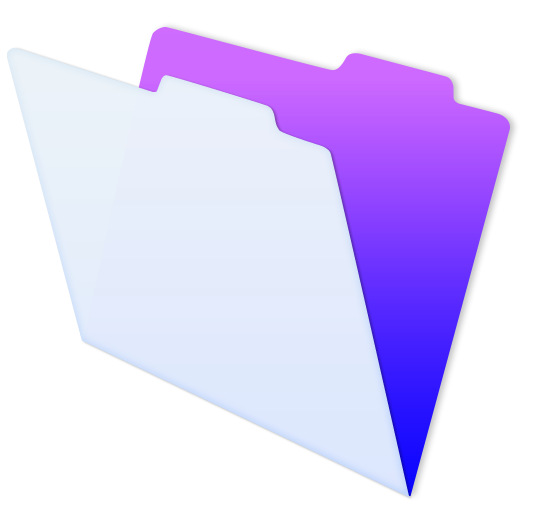新規レコードを作成したタイミングで、あるフィールドに自動的にデータが入力される機能を解説します。
自動入力を活用することで、作業を効率的に行うことができます。
どのようなデータを自動入力するか
最も簡単な例です。
レコードを作成した際の、
- 日時
- 作成者のアカウント名
- あらかじめ決められたデータ
などが挙げられます。
上記のようなデータは、新規レコードを作成するたびにキーボードで入力しなくても自動入力にしてしまった方が簡潔です。
もちろんアイデア次第で、様々なデータを自動入力できますが、今回は基礎的な部分になります。
新規レコードの作成と同時に日時を自動入力する
この例でフィールドを作成するのであれば、
- フィールド名→作成日時
- フィールドタイプ→タイムスタンプ

次に、「オプション」を選択します。

「オプション」を選択すると、以下のような画面が開きます。

ここの設定で、レコードが作成されたタイミングでデータを自動入力させることができます。
今回は、レコードを作成した日時を自動入力したい訳ですから、「作成情報」にチェックをつけます。フィールドタイプをタイムスタンプにしていますので、内容は「タイムスタンプ(日付と時刻)」になっています。

作成者のアカウント名を自動入力
- フィールド名→作成者
- フィールドタイプ→テキスト

先ほどと同様に、「オプション」を選択します。

「作成情報」にチェックをつけ、内容は「アカウント名」にします。

余談ですが、「計算値」を利用して、「Get (アカウント名)」という関数を利用することでも同様のことが可能になります。

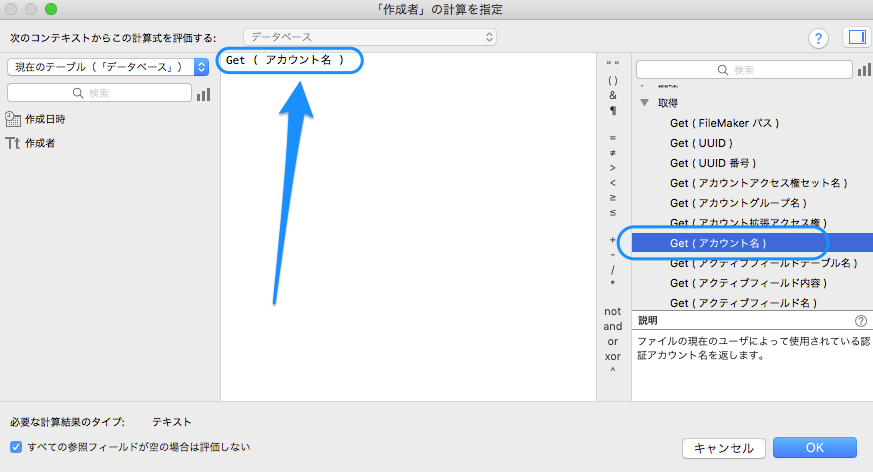
いずれにせよ、現在ログイン中のアカウント名を入れることに変わりはありません。
この機能を応用して「計算値」を利用することで、関数によって様々なデータを自動的に入れることも可能です。
例えば、
- 日時→Get (タイムスタンプ)
- 日付→Get (日付)
- 時刻→Get (時刻)
- ファイル名→Get (ファイル名)
- レイアウト名→Get (レイアウト名)
このようなデータは、取得関数(Get)で得ることができます。
計算式をさらに応用すると、明日の日付を入力することもできます。計算式に、「Get (日付)+1」と入力すれば完了です。

あらかじめ決められたデータの自動入力
例えば、「処理未」「処理済」の2パターンを入れたいフィールドがあったとします。
レコードを作成した際は、自動的に「処理未」を入力したいとします。
この場合は、
- フィールド名→処理状態
- フィールドタイプ→テキスト

オプションで、「データ」にチェックを入れ、横にある欄に「処理未」と入力しておきます。
これでレコードが作成されたと同時に「処理未」が入力されます。

動作の確認
では、実際にレコードが作成されたときの状態を確認してみます。
レイアウトは以下のようになっています。「新規レコード」を作成します。
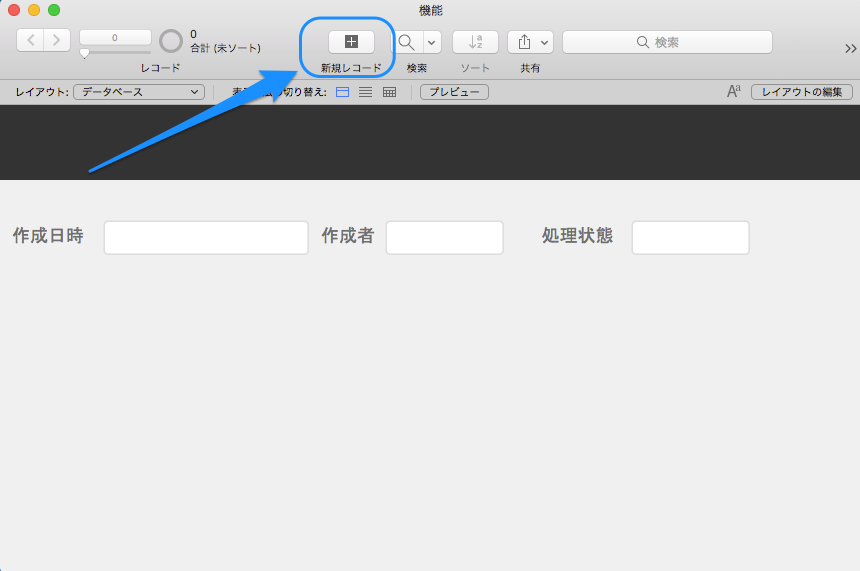
レコードの作成とともにデータが自動的に入力されました。
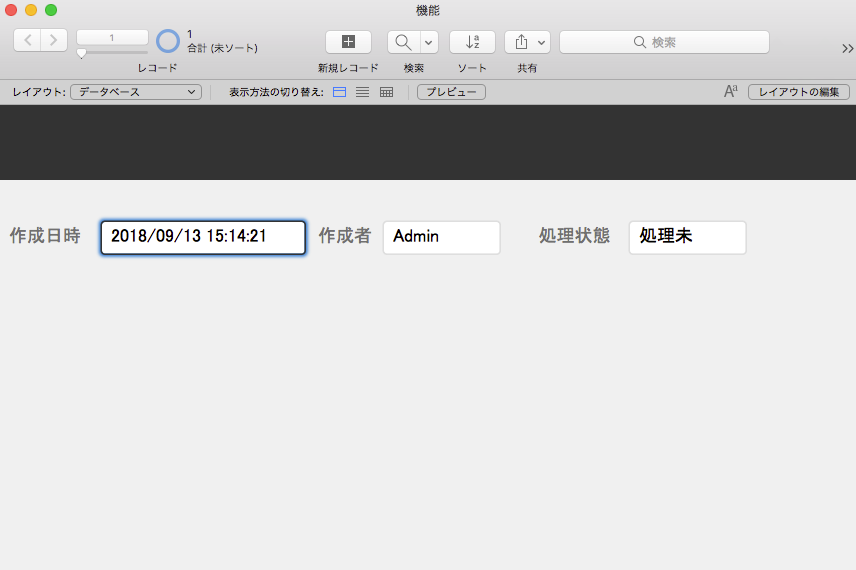
処理状態のフィールドは、要件が済んだら「処理済」にしますので、ラジオボタンセットにした方がスマートかもしれません。
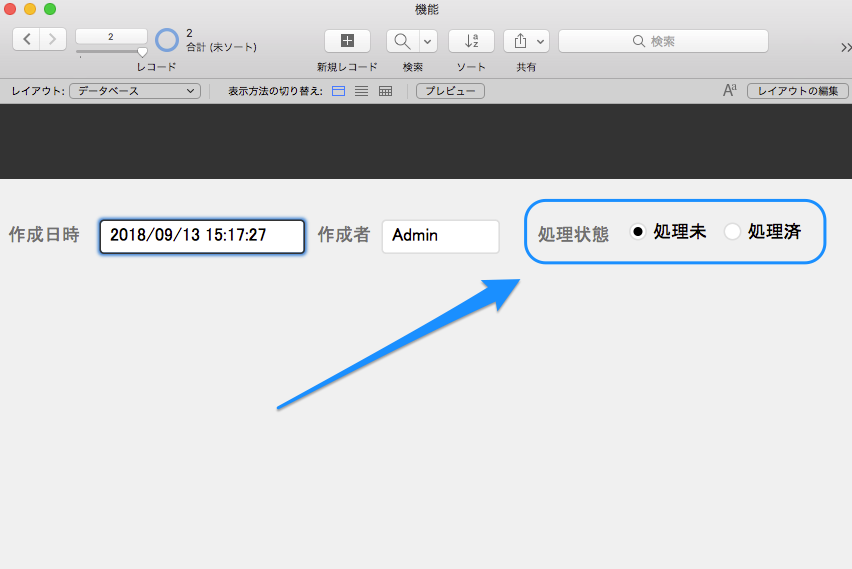
ラジオボタンセットについては、フィールドへデータの入力方法の種類についてをご参照ください。
データを入力する人にもわかりやすくするためにも、新規レコードを作成するボタンも作りました。

ボタン作成については、ボタンの設定をご参照ください。